Como Aumentar el Tamaño de Disco en Digital Ocean
 3 minuto(s)
3 minuto(s)En esta página:
Cuando un proyecto alojado en Digital Ocean está creciendo o por otras razones particulares, hay ocasiones en que necesitamos aumentar el tamaño del disco de un droplet o gota.
Hay formas de hacerlo usando una terminal o consola de comandos, pero ese método puede tomar mucho tiempo y por allí talvez generar otros problemas no deseados.
En este tutorial te enseñaré a Como Aumentar el Tamaño de Disco en Digital Ocean, lo haremos desde nuestra interfaz visual siguiendo las buenas prácticas recomendadas por esta plataforma, vamos con ello.
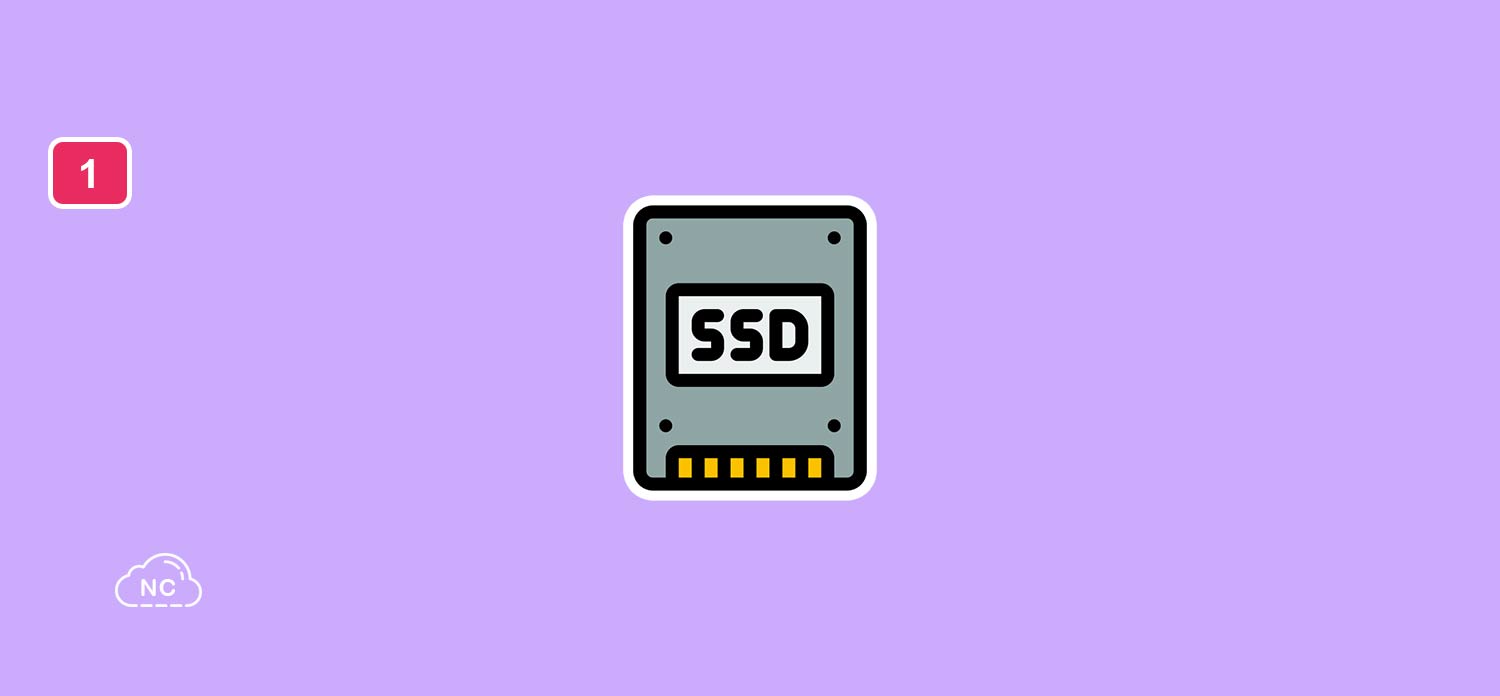
Lo primero que debes hacer es iniciar sesión en tu cuenta de Digital Ocean.
Regístrate presionando este enlace y tendrás los 2 primeros meses gratis.
Te pedirá ingresar tu tarjeta de crédito, esto es solo como rutina de seguridad, “no te alarmes”, no se te descontará nada hasta que termines tus 2 primeros meses gratis, en este punto puedes optar por continuar usando el servicio o no.
Luego ingresa al droplet o gota al cual le quieres aumentar el tamaño del disco:
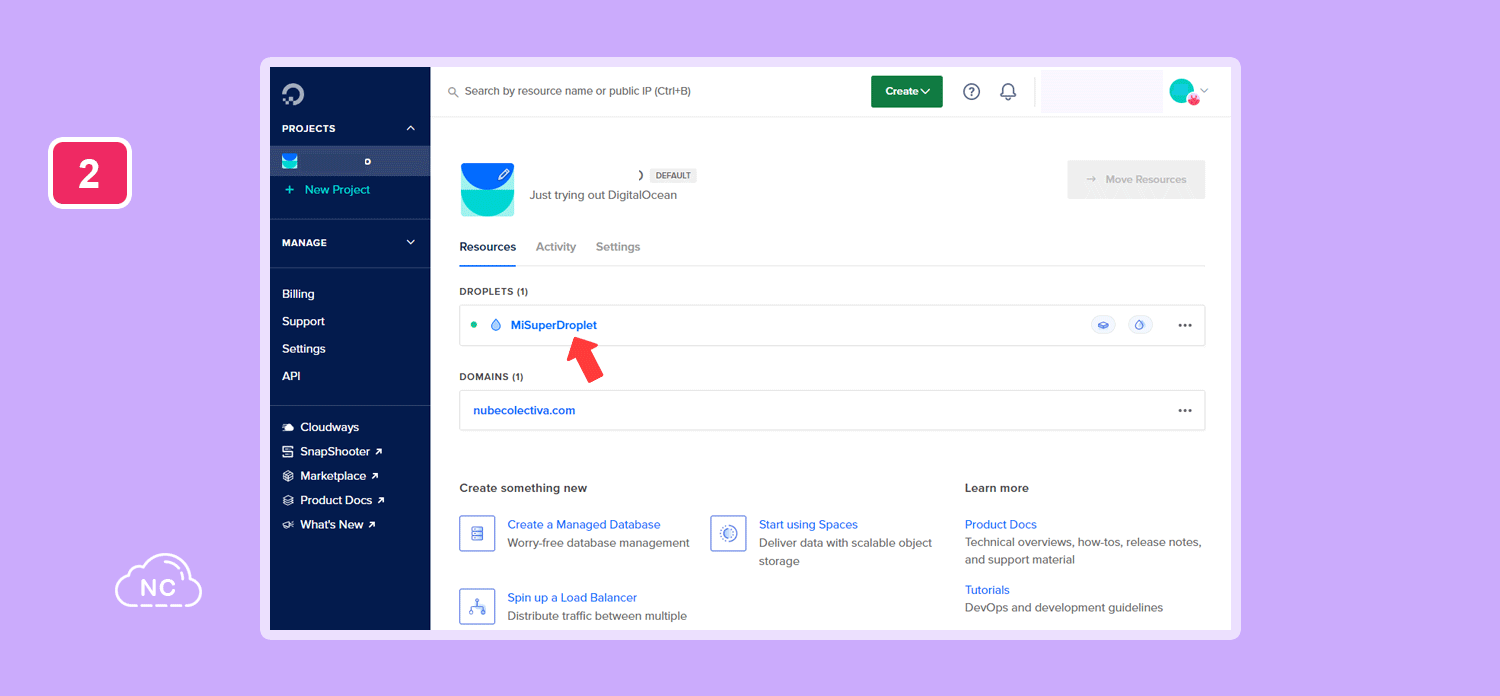
En el lado izquierdo ingresa a Volumes y te aparecerán los discos de tu droplet.
Al lado derecho de cada disco o volumen hay una opción que dice More, presiónala y se te desglosará una lista de opciones, elige la que dice Increase size:
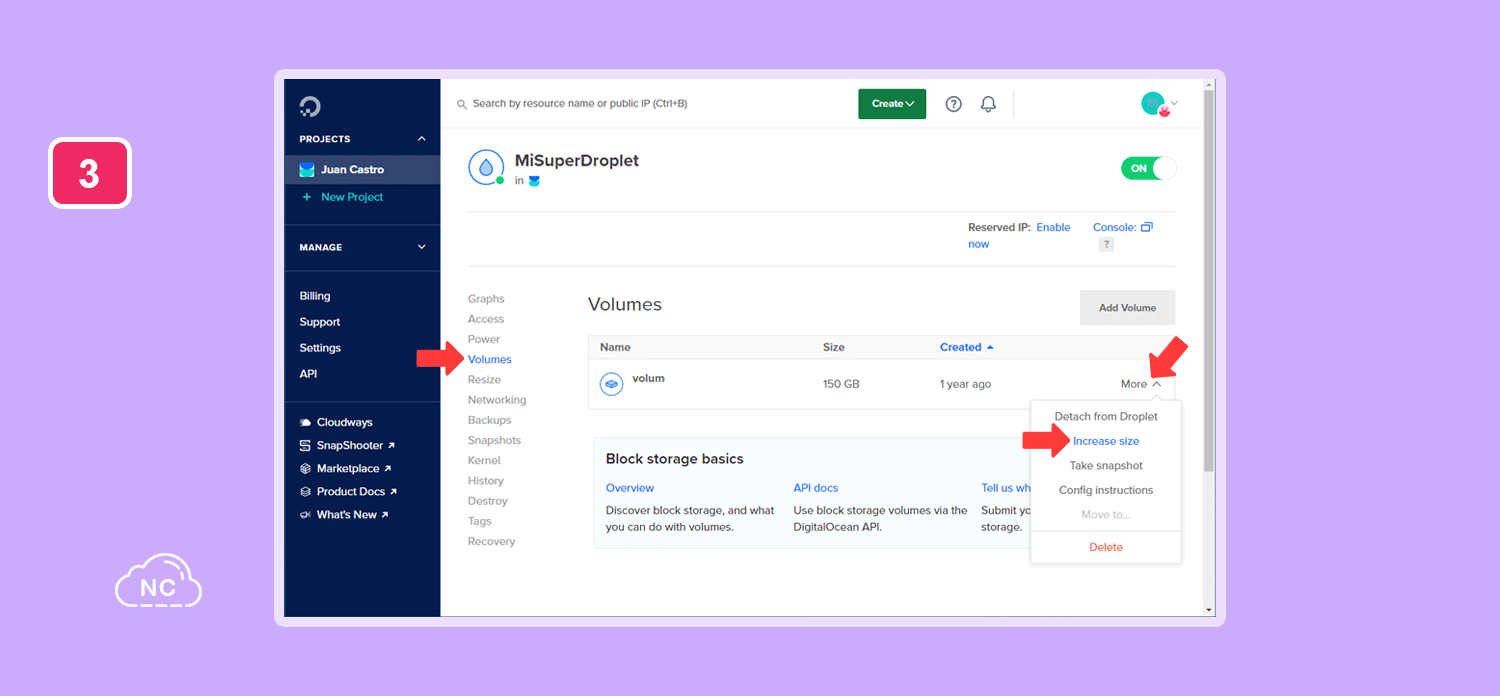
Te aparecerá una ventana en donde puedes aumentar el tamaño del disco de tu droplet.
En el primer cuadro puedes personalizar cuanto de espacio quieres aumentar al disco del droplet y los demás cuadros son precios definidos o recomendados por Digital Ocean.
Por ejemplo le aumento el espacio del disco a 179 GB, para ello escribo ese valor en el primer cuadro y arriba aparece el precio a pagar por mes, presionamos el botón que dice Resize volume para continuar:
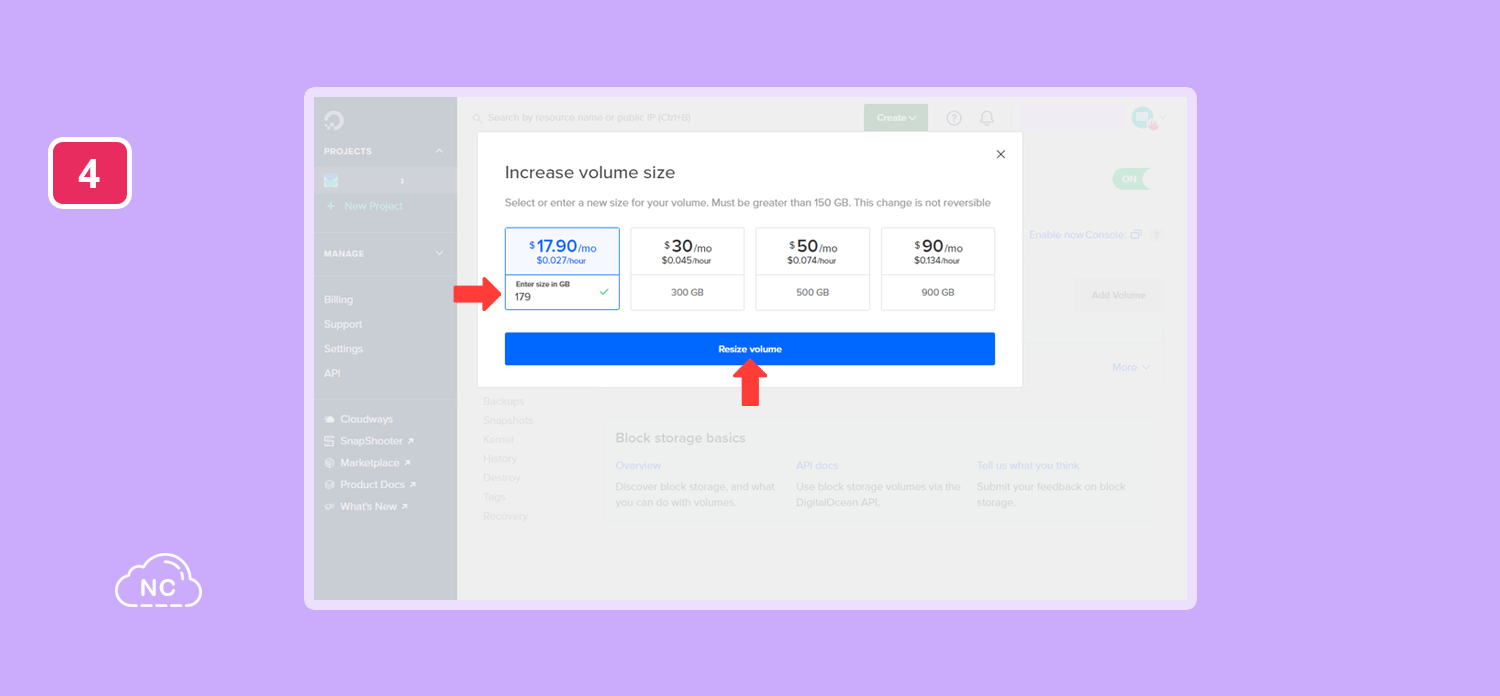
Así de sencillo puedes aumentar el Tamaño de Disco de un droplet en Digital Ocean.
Conclusión
En este tutorial has aprendido a Como Aumentar el Tamaño de Disco en Digital Ocean.
Sigue los pasos con mucho cuidado para que todo salga bien.
Nota(s)
- No olvides que debemos usar la Tecnología para hacer cosas Buenas por el Mundo.
Síguenos en nuestras Redes Sociales para que no te pierdas nuestros próximos contenidos.
- VPS
- 20-12-2023
- 06-01-2024
- Crear un Post - Eventos Devs - Foro















 Seguimos trabajando las 24 horas del día para brindarte la mejor experiencia en la comunidad.
Seguimos trabajando las 24 horas del día para brindarte la mejor experiencia en la comunidad.
 Hemos corregido el problema y ahora la web no muestra esa barra horizontal y se ve en su tamaño natural.
Seguimos trabajando las 24 horas del día, para mejorar la comunidad.
Hemos corregido el problema y ahora la web no muestra esa barra horizontal y se ve en su tamaño natural.
Seguimos trabajando las 24 horas del día, para mejorar la comunidad. Seguimos trabajando las 24 horas y 365 días del año para mejorar tu experiencia en la comunidad.
Seguimos trabajando las 24 horas y 365 días del año para mejorar tu experiencia en la comunidad.

 Seguimos trabajando para brindarte le mejor experiencia en Nube Colectiva.
Seguimos trabajando para brindarte le mejor experiencia en Nube Colectiva.

Social
Redes Sociales (Developers)
Redes Sociales (Digital)